Cara Upload Vector di Shutterstock Terbaru, Dijamin Approve!
Cara Submit Vektor di Shutterstock - Di tahun 2020 ini agak berbeda untuk cara upload vector di Kontributor Shutterstock. Beberapa syarat dan ketentuannya sudah diubah sedemikian rupa, tentu tujuannya untuk semakin memudahkan para Contributor atau pemain Shutterstock. Meski demikian, hal ini ternyata cukup membingungkan bagi beberapa pengguna, khususnya bagi mereka yang masih pemula dan awam dalam hal ini.
 |
| Cara Upload Vector di Shutterstock Terbaru |
Sebenarnya tidak terlalu berbeda antara cara submit ilustrasi vektor di Shutterstock dulu dan sekarang di tahun 2020 ini. Dan informasi tentang perubahan aturan barunya tersebut sudah diinformasikan dengan jelas oleh tim dari Shutterstock. Mungkin karena informasinya yang berbahasa Inggris, jadi banyak pengguna yang kurang mengerti. Tidak perlu khawatir, karena pada artikel kali ini saya akan memberikan informasi mengenai langkah-langkah mudah submit atau upload konten vektor di Shutterstock tersebut.
Selain memberikan langkah-langkah yang jelas dalam hal submit vector illustration di Shutterstock, saya juga akan memberikan trik agar vector tersebut bisa langsung approve. Penasaran dengan cara dan trik tersebut? Yuk simak informasi di bawah ini mengenai cara upload vektor di Shutterstock 2020 agar cepat approve.
Cara Upload Vector di Shutterstock 2020 Agar Langsung Diapprove
Seperti yang sudah dijelaskan tadi, submit atau upload file vector di Shutterstok terbilang sangat mudah di tahun 2020 ini. Berbeda pada tahun-tahun sebelumnya, khusus di tahun 2018 ke belakang, di mana cara upload vector di Shutterstock terbilang agak ribet.
Namun, sebelum lanjut ke langkah-langkah untuk men-submit file vektor di Shutterstock, terlebih dahulu kamu tahu apa saja syarat dan ketentuan untuk vector illustration tersebut.
# Syarat dan Ketentuan untuk Vector Illustration di Shutterstock
 |
| Syarat dan Ketentuan Vector Shutterstock |
Adapun syarat dan ketentuan yang berlaku untuk konten vector di Shutterstok, antara lain:
- Ilustrasi vektor harus unik. Artinya tidak boleh sama dengan yang sudah diupload di akun shutterstock lain alias plagiat.
- File Vector tidak boleh mengandung Bitmap atau hal serupa lainnya.
- Vector yang diupload harus dalam format EPS 8 ke atas. Lebih direkomendasikan untuk format EPS 10 agar cepat diapprove.
- Sekarang kita tidak perlu lagi menyertakan file JPG saat mengupload file vector di Shutterstock. Tentunya lebih mudah karena kita tidak perlu mengexport file JPG yang cukup memberatkan saat proses upload.
- Ukuran Artwork untuk vector minimal berukuran 4 megapixel ( 4 juta pixel). Atau setara dengan ukuran 2000 x 2000 pixel denan bentuk persegi. (bisa juga menggunakan bentuk persegi panjang)
- Artboard bisa langsung disematkan saat mengedit vector dan ukurannya bisa disesuaikan dengan artwork. (Ini akan dijelaskan nanti di langkah-langkah upload vector)
- Ukuran maksimal file vector sebesar 100MB. Jika lebih dari itu, pastinya file vector akan langsung ditolak.
- Metadata file vector bisa diisi atau dilengkapi langsung di file EPS-nya.
Catatan:Pengaturan ukuran artboard dan format file sangat penting diperhatikan. Karena jika salah maka file vector kemungkinan besar akan ditolak.
# Cara Menyimpan File Vector dengan Format EPS
Setelah mengetahui apa saja syarat dan ketentuan file vector untuk disubmit di Shutterstock, sekarang lanjut ke cara membuatnya. Saya asumsikan di sini kalian semua sudah paham dalam hal pembuatan vector illustration. Baik itu seni logo, banner, background, kartu nama, brush, ikon dan lain sebagainya.
Yang akan saya bahas di sini adalah bagaimana cara mengatur ukuran artwork dan juga cara menyimpannya ke format EPS nanti. Ada banyak pilihan software yang bisa digunakan untuk membuat vector. Tetapi, di sini saya contohkan dengan menggunakan software AI atau Adobe Illustrator. Untuk langkah-langkahnya sendiri, sebagai berikut:
- Langkah yang pertama pastinya kamu buka dulu software Ai-nya. Bebas ingin menggunakan versi CS atau CC.
- Sekarang buat artwork baru dengan cara klik menu File >> pilih New. Atau bisa juga dengan langsung klik tombol Create New di halaman utama software.
 |
| Gambar 1 Cara Menyimpan File Vector dengan Format EPS |
- Selanjutnya kamu bisa mulai membuat artworknya. Tinggal pilih tab Art & Illustration, kemudian pilih salah satu ukuran artwork yang ada di sana.
- Kamu juga bisa mengubah sendiri ukuran artwork melalui pengaturan yang ada di sisi kanan tampilan. Pastikan ukurannya lebih dari 4 megapixel. Saya contohkan di sini dengan ukuran 2100 x 2100 pixel. Selanjutnya klik tombol Create.
 |
| Gambar 2 Cara Menyimpan File Vector dengan Format EPS |
- Buat design sesuai keinginan. Gunakan tools-tools yang tersedia. Untuk mencari inspirasi desain bisa melihat di Pinterest, Mrank.com, atau dari halaman utama shutterstock.
- Jika ada elemen huruf di dalam desain maka perlu di buat outline dulu (shutterstock tidak menerima konten dengan live font). Caranya klik pada huruf >> Type >> Create Outlines.
- Kalau sudah sekarang tinggal simpan hasil karya tersebut. Caranya klik menu File >> pilh Save As. Pada jendela baru yang muncul, ubah formatnya menjadi Illustrator EPS (*.EPS), kemudian klik Save.
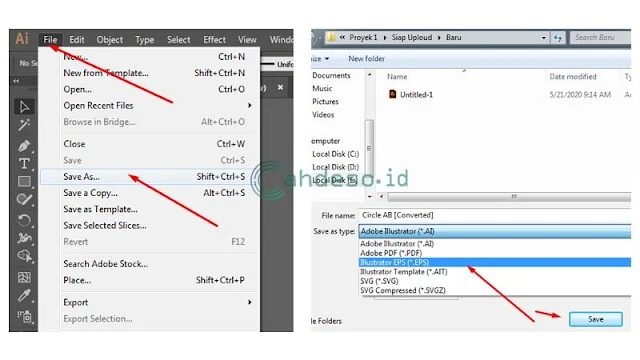 |
| Gambar 3 Cara Menyimpan File Vector dengan Format EPS |
- Nanti akan muncul lagi jendela baru di Ai-nya. Di bagian paling atas atau Version kamu ubah menjadi Illustrator EPS 10. Kemudian untuk bagian Preview Format pilih None. Dan terakhir hilangkan semua Centang yang ada dibawahnya, lalu klik OK.
 |
| Gambar 4 Cara Menyimpan File Vector dengan Format EPS |
- Selesai. File vector sudah siap untuk diupload ke akun Contributor Shutterstock.
# Langkah-langkah Submit Vector ke Shutterstock
Sudah selesai membuat file vectornya, sekarang lanjut ke langkah-langkah untuk menguploadnya ke akun Contributor Shutterstock. Tidak sulit kok, syaratnya kamu harus sudah punya akun Contributor Shutterstocknya. Kalau masih belum punya, maka harus daftar akun Contributor Shutterstock terlebih dahulu.
Adapun langkah-langkah untuk submit file vector ke Contributor Shutterstock selengkapnya, sebagai berikut:
- Langkah yang pertama kamu kunjungi situs Contributor Shutterstock dan login ke akun pribadimu.
- Pada halaman utama Contributor Shutterstock, kamu klik tombol Upload Image.
- Selanjutnya klik Multiple Files, kemudian cari file vector yang ingin diupload dan klik Next.
 |
| Gambar 1 Cara Submit Vector ke Shutterstock |
- Beri tanda Centang pada file Vector yang berhasil diupload tersebut. Selanjutnya kamu isi informasi dasar mengenai file vector tersebut. Mulai dari Deskripsi, Kategori dan juga Keywordnya. Keyword yang dimasukkan tidak boleh lebih dari 50 keyword.
 |
| Gambar 2 Cara Submit Vector ke Shutterstock |
 |
| Gambar 3 Cara Submit Vector ke Shutterstock |
- Kalau sudah diisi semua, selanjutnya klik tombol Submit dan tinggal menunggu tim dari Shutterstock untuk mereview konten vectormu tersebut.
Tips:Deskripsi harus mengandung keyword dan sesuai dengan konten vector yang kamu upload. Sementara untuk kategorinya juga harus sesuai. Dan terakhir untuk keyword bisa memanfaatkan situs keyword suggest. Saya sendiri sering menggunakan mykeyworder.com.
Vector yang berhasil disubmit, terlebih dahulu nanti dimasukkan ke menu Pending Review. Biasanya tidak sampai waktu 24 jam sudah terlihat hasilnya, apakah vector diapprove atau disapprove oleh tim Shutterstock.
# Tips Agar Vector Cepat Diapprove di Shutterstock
Tidak jarang saya menemukan para pemain Shutterstock pemula yang sering kesal karena vectornya yang sulit sekali diapprove. Sebenarnya itu bukan kesalahan dari tim Shutterstock, tetapi penyebabnya karena kesalahan dari dia sendiri. Mungkin saja ia tidak mematuhi syarat dan ketentuan file yang ingin diupload ke Shutterstock.
Jika memang sudah mematuhi syarat dan ketentuan yang saya jelaskan di atas, kemungkinan besar vector akan diapprove. Selain itu, ada beberapa trik lain yang mungkin tidak disadari oleh para pemain Shutterstok untuk urusan upload vector tersebut. Trik-trik tersebut, antara lain:
- File vector harus unik dan merupakan hasil karyamu sendiri. Tugas dari tim review Shutterstock akan mengecek semua vector yang disubmit oleh pengguna. Jika memang desainnya mirip atau bahkan sama dengan yang ada di akun lain, maka vektor sudah pasti ditolak.
- Ukuran vector harus sesuai dengan yang sudah ditentukan.
- Mengisi deskripsi konten dengan benar dan dalam tata bahasa Inggris yang sesuai dengan kaidah penulisan yang berlaku. Jangan karena hanya mengejar keyword akhirnya deskripsi yang dimasukkan tidak sesuai dengan makna dan isi dari vector tersebut. Gunakan Google Translate untuk mempermudah dalam membuat deskripsi vector. Atau bisa juga mencontoh vector lain yang serupa di akun Shutterstock lain.
- Kategori juga harus sesuai dengan isi dari vector. Apakah termasuk background, natural, atau yang lainnya.
- Keyword juga harus sesuai dengan isi dan makna dari vector. Jika menggunakan MyKeyworder untuk scrape keyword, kamu bisa menempelkan langsung deskripsi vector ke kolom yang disediakan.
- Submit vector di malam atau pagi hari. Dari percobaan yang saya lakukan, vector yang diunggah di malam atau pagi hari lebih cepat approve dibandingkan saat siang dan sore hari.
# Trik Agar Mendapatkan On Demand atau Single Download di Shutterstock
Tidak ada ramuan khusus agar bisa sering mendapatkan On Demand atau Single Download di Shutterstock. Karena tidak ada yang tahu siapa saja yang tertarik dengan desain vector yang kita unggah di Shutterstock. Selain itu, faktor eksistensi vector juga sangat mempengaruhi kemungkinkan untuk mendapatkan On Demand atau Single Download tersebut.
Seperti yang kita tahu, ada beberapa jenis earning dari Shutterstock yang bisa didapat, khususnya dari vector. Mulai dari Subcription atau langganan, On Deman demand, Enhanced, Single & Other, dan juga Full License. Dari kelima jenis earning tersebut, paling banyak didapatkan adalah jenis Subcription.
Nilainya tentu sangat kecil, apalagi sejak diberlakukannya earnings breakdown beberapa waktu lalu. Lihat ketentuannya di bawah ini.
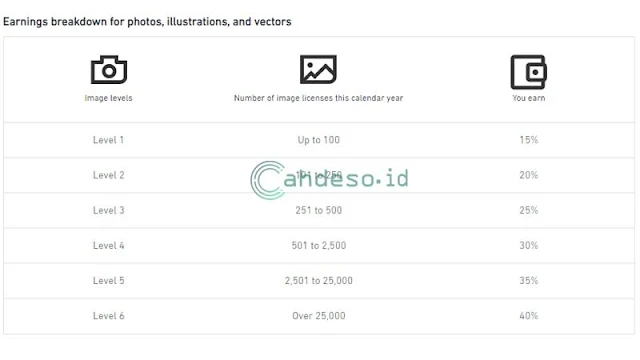 |
| Earning Breakdown untuk Vector |
Lantas, bagaimana cara mendapatkan earning On demand, Enhanced, Single dan Full License? Berikut ini beberapa poin penting yang perlu diperhatikan:
#1 Rutin Submit
Tidak ada cara yang lebih jitu dari selalu rutin melakukan submit vector ke akun Shutterstock. Semakin banyak karya kita di akun, maka akan semakin memperbesar peluang download. On demand dan Single atau bahkan Full License juga lebih besar peluangnya. D
#2 Buat Beberapa Vector yang Masih Satu Tema
Trik ini juga cukup ampuh meningkatkan konversi download di akun Shutterstock. Selain itu, juga memperbesar peluang download borongan, bahkan bisa full license. Misalnya saja membuat vector tentang ikon zodiak full, mascot perempuan memasak dengan berbagai alat, atau yang lainnya sesaui kreativitasmu.
#3 Membuat Vector Logo atau Mascot
Kedua jenis vector satu ini diklaim lebih rawan mendapatkan on demand atau single license. Coba deh kamu buat logo atau mascot yang menarik dan unik pastinya.
#4 Share Karya di Media Sosial
Buatlah akun media sosial yang khusus berisi karya vector yang kamu buat. Di caption kasih link yang menuju ke portofolio akun Shutterstockmu. Disarankan membuat akun dengan karya vector satu tema, misalnya hanya berisi logo, atau hanya background dan lain sebagainya.
Ada banyak pilihan sosial media yang bisa kamu manfaatkan. Baik itu Facebook, Instagram, Pinterest, Twitter, Linkedin dan lain sebagainya.
#5 Share di Blog Pribadi
Inilah yang masih jarang dilakukan oleh para pemain Shutterstock. Padahal mengunggah hasil karya di blog akan jauh lebih besar mendapat peluang on demand atau single/full license.
Kalau memang tidak ingin ribet membeli domain, kamu bisa menggunakan domain gratisan dari Blogger atau Wordpress. Upload karyamu di sana dengan tetap memberi watermark pada karya tersebut. Dan digambar lengkapi alt text dan deskripsinya, serta jangan lupa memasukkan link redirect ke portofolio akun Shutterstockmu.
Itulah tadi informasi mengenai cara upload vector ke Shutterstock terbaru di tahun 2020 ini. Jangan lupa dukung terus situs CahDeso agar lebih dikenal dengan cara share informasinya ke akun media sosial pribadimu. Salam dari Anak Desa!


.png)
Kenapa title yang saya masukkan tidak sesuai bang? padahal di karya yang jenisnya sama misalnya Mandala yang submit sebulumnya bisa di approve.
BalasHapuspastikan judulnya sesuai dengan deskripsi dari objek, dan juga bahasanya yang benar ya gan. kadang kalo pakai translate otomatis memang suka tidak benar hasilnya.
Hapuslebih mudah lagi bisa contoh karya pengguna shutterstock lain yang serupa, judulnya dimodifikasi sedikit agar lebih sesuai dengan karya agan
Komentar ini telah dihapus oleh pengarang.
BalasHapusBang cara bikin ukuran megapixel lebih dari 4 MP gimana ya ?
BalasHapussaat membuat canvas baru, ukurannya dibuat 2000 x 2000 pixel gan
Hapus